Korjaa Microsoft Teams: Anteeksi, emme voineet yhdistää sinua

Näetkö usein virheen "Anteeksi, emme voineet yhdistää sinua" MS Teamsissa? Kokeile näitä vianetsintävinkkejä päästäksesi eroon tästä ongelmasta heti!
Ääni on tärkeä osa pelin suunnittelua, ja se auttaa parantamaan pelien uppoamista. Ääni voi myös tarjota tärkeitä tietoja ympäristöstäsi, jolloin voit olla tietoinen pelin sisäisestä ympäristöstäsi.
Discord on pelaajille suunnattu viestintäalusta, joka sisältää mahdollisuuden puhekeskusteluun ystäviesi kanssa. Tätä äänichattia voi olla vaikea kuulla, varsinkin jos pelisi äänenvoimakkuus on korkealla kuullaksesi yksityiskohtia, kuten askeleita.
Äänenvaimennus on ominaisuus, joka automaattisesti ja tilapäisesti vähentää muiden sovellusten äänenvoimakkuutta, jotta kuulet selkeämmin, mitä sanotaan.
Äänenvaimennus voidaan ottaa käyttöön Discordin käyttäjäasetuksista. Pääset käyttäjäasetuksiin napsauttamalla hammaspyöräkuvaketta vasemmassa alakulmassa mikrofonin mykistyksen ja kuulokkeiden mykistyspainikkeiden vieressä.
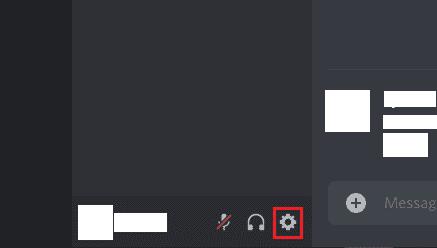
Avaa Discordin käyttäjäasetukset napsauttamalla vasemmassa alakulmassa olevaa hammasrataskuvaketta.
Kun olet käyttäjäasetuksissa, vaihda "Ääni ja video" -välilehteen ja vieritä sitten alhaalta neljänteen osioon, jonka otsikko on "Vaimennus". "Kun puhun" vähentää pelien ja muiden sovellusten äänenvoimakkuutta puhuessasi. Tämä voi olla hyödyllistä pelin streamaajille, mutta todennäköisesti vähemmän tärkeä useimmille pelaajille.
"Kun muut puhuvat" vähentää pelisi äänenvoimakkuutta, kun muut ihmiset puhuvat sinulle. Tämän asetuksen pitäisi olla hyödyllisempi useimmille pelaajille, koska se auttaa sinua kuulemaan ystäviäsi paremmin. Vaimennus-osion yläosassa olevaa liukusäädintä käytetään määrittämään, kuinka paljon hiljaisempia muut sovellukset ovat, kun vaimennusta käytetään. Se on prosentuaalinen liukusäädin, joten oletusarvo 0 % ei muuta äänenvoimakkuutta, ja 100 % mykistää ne kokonaan.
Vihje: Äänenvaimennus on oletusarvoisesti poissa käytöstä. Jos päätät ottaa sen käyttöön, on suositeltavaa, että yrität pitää tehosteen vain niin suurena kuin tarvitset kuullaksesi ystäviäsi. Jos teet asetuksesta liian voimakkaan, menetät pelin äänen, joka voi olla tärkeä.
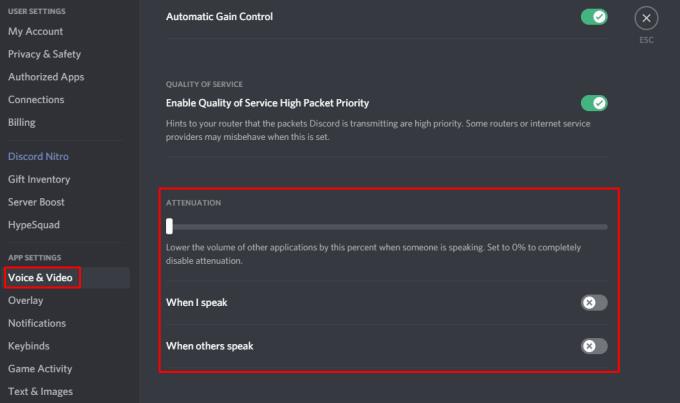
Valitse "Kun puhun" ja/tai "Kun muut puhuvat" kytkimet määrittääksesi, milloin vaimennus aktivoituu, ja määritä sitten tehosteen voimakkuus liukusäätimellä.
Näetkö usein virheen "Anteeksi, emme voineet yhdistää sinua" MS Teamsissa? Kokeile näitä vianetsintävinkkejä päästäksesi eroon tästä ongelmasta heti!
Tarvitsetko toistuvien kokousten aikataulutusta MS Teamsissa samoille tiimin jäsenille? Opi, kuinka perustaa toistuva kokous Teamsissa.
Onko sinulla RAR-tiedostoja, jotka haluat muuntaa ZIP-tiedostoiksi? Opi, kuinka RAR-tiedosto muutetaan ZIP-muotoon.
Opi, kuinka korjata OneDrive-virhekoodi 0x8004de88, jotta pilvitallennuksesi toimisi jälleen.
Microsoft Teams ei tällä hetkellä tue kokousten ja puheluiden lähettämistä televisioon suoraan. Mutta voit käyttää näyttöpeilausohjelmaa.
Spotify voi olla ärsyttävä, jos se avautuu automaattisesti aina, kun käynnistät tietokoneesi. Poista automaattinen käynnistys seuraamalla näitä ohjeita.
Mietitkö, miten ChatGPT voidaan integroida Microsoft Wordiin? Tämä opas näyttää sinulle tarkalleen, miten se tehdään ChatGPT for Word -lisäosan avulla kolmessa helpossa vaiheessa.
Tällä hetkellä Microsoft Teams Live Events -tilanteissa anonyymiä kysymistä ei voi poistaa käytöstä. Rekisteröityneet käyttäjät voivat jopa lähettää anonyymejä kysymyksiä.
Tässä oppaassa näytämme, kuinka voit vaihtaa oletusarvoisen zoom-asetuksen Adobe Readerissa.
Ristik viittaukset voivat tehdä asiakirjastasi paljon käyttäjäystävällisemmän, järjestelmällisemmän ja saavutettavamman. Tämä opas opettaa sinulle, kuinka luoda ristik viittauksia Wordissä.







